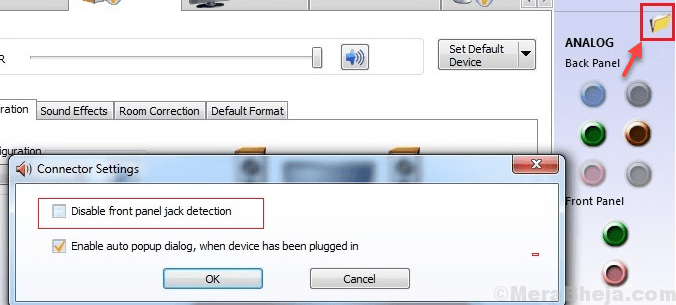Denne software holder dine drivere kørende og holder dig dermed beskyttet mod almindelige computerfejl og hardwarefejl. Tjek alle dine chauffører nu i 3 nemme trin:
- Download DriverFix (verificeret downloadfil).
- Klik på Start scanning for at finde alle problematiske drivere.
- Klik på Opdater drivere for at få nye versioner og undgå systemfejl.
- DriverFix er downloadet af 0 læsere denne måned.
Da Windows 10 er meget sikkerhedsorienteret operativsystem, det kræver, at du indtaster en adgangskode til din Microsoft-konto før login, ligesom det var tilfældet i Windows 8.x.
Men hvis du er den eneste person, der bruger computeren, kan dette blive irriterende over tid, og du vil muligvis starte din computer automatisk. Så hvis du hører til denne kategori, har vi en løsning.
Denne handling er faktisk meget enkel, og det kræver ikke nogen registreringsdatabasehacks eller tweaks, alt hvad du skal gøre er at ændre et par indstillinger i din brugerkonto.
Sådan fjernes loginskærmen i Windows 10
Løsning 1: Brug netplwiz
Her er præcis, hvad du skal gøre forforhindre Windows 10 i at anmode om en adgangskode til din Microsoft-konto, hver gang du tænder din computer:
- Gå til Søg, type netplwiz og tryk Enter
- Fjern markeringen Brugere skal indtaste et brugernavn og en adgangskode for at bruge denne computer

- Indtast og gentag din adgangskode, og klik Okay
- Genstart din computer, og den skal logge på automatisk uden at anmode om en adgangskode
Hvis du skifter mening og beslutter at aktivere anmodning om adgangskode ved login igen, gentager du bare processen, så gå til netplwiz og tjek 'Brugere skal indtaste et brugernavn og en adgangskode for at bruge denne computer' igen. Enkelt og let.
Vi råder dig til kun at udføre denne handling, hvis du er hundrede procent sikker på, at ingen andre vil bruge din computer, fordi den vil lade det være helt ubeskyttet, så hvis du bruger Windows 10 på arbejdspladsen, er det den bedste idé at holde din computer sikker jo da.
Denne metode fungerer også i Windows 8, så hvis du stadig bruger det operativsystem, ved du nu, hvordan du kan slippe af med adgangskodeanmodning ved login.
- RELATEREDE: Log ind med administratorrettigheder, og prøv igen
Løsning 2: Brug gruppepolitik
En anden måde at slippe af med Windows 10-loginskærmen er at deaktivere denne funktion direkte fra Group Policy Editor. Sådan gør du:
- Gå til Start> skriv 'gruppepolitik'> Dobbeltklik på funktionen' Rediger gruppepolitik 'for at starte den

- Naviger til Computerkonfiguration> Administrative skabeloner> System

- Find nu indstillingen 'Logon'> gå til 'Vis ikke velkomstskærmen Kom godt i gang ved logon'.

- Alt du skal gøre er at aktivere denne mulighed, og loginskærmen vises ikke længere, når du starter din computer.
Så dette er, hvordan du kan springe Windows 10-velkomstskærmen over, når du logger ind.
Hvis du har andre Windows 10-relaterede problemer, kan du søge efter løsningen i vores Windows 10 Fix afsnit.
RELATEREDE VEJLEDNINGER TIL AT KONTROLLERE:
- Fuld rettelse: Kan ikke logge ind med min Microsoft-konto i Windows 10
- Fix: Windows 10 login-skærm mangler
- Her er en løsning til Windows 10 loginproblemer med sort skærm